CamHiアプリ対応カメラソフト HiP2P Client v6.4.5.1日本語対応
 CamHi対応カメラのCMSソフト HiP2P Client が日本語に対応していたので記事を追加します。
CamHi対応カメラのCMSソフト HiP2P Client が日本語に対応していたので記事を追加します。
CamHi対応カメラはYoosee対応カメラや360EyeSと違い、P2Pサーバーを経由したライブ配信方式ではなく、DDNSと同じカメラのグローバルIPアドレスをアクセスしたスマホ・タブレット、パソコンに通知してダイレクトにカメラへアクセスさせる方式らしくカメラの映像品質を落とす事無く受信できる(カメラ設置場所と接続する側両方のネット環境が良ければ)のが特徴です、ネットワークカメラの中では古い設計で販売側としては高性能高処理なP2Pサーバーが必要なく安価なDDNSサーバーで済むので設備が安くなり結果カメラ価格が他のアプリ対応カメラに比べ安いのが特徴です。
無料期間を過ぎると防犯機能が使えないと言ったケチ臭い事も無くカメラ購入代金と月々のネット接続料と電気代を払えば壊れるまで使い続ける事が出来ます。
いつの間にかHiP2P Clientもカメラの設定変更を行えるようになり、ただの映像ビュアーから接続したカメラを詳細に管理できるCMS(カメラモニターシステム)ソフトになったと思います。
ただし、全てのCamHi対応カメラの全機能を網羅している訳では無く非搭載機能の入力欄やチェックボックスの非表示処理がなく不用意に変更した場合どうなるか予想できませんから ”剥き身の刃物” 的な怖さがあります、動作不良になると工場出荷状態にリセットするしかありませんから、初期設定後に手元に置いてテストを行いどの機能が有効か見聞する事をお勧めします。
CamHi 設定方法 工場出荷状態からの復帰編 ->> クリック
CamHi対応ネットワークカメラ Windowsソフト HiP2P Client ->>クリック
CamHi 無線LANのみで初期設定する方法 Android/iOS ->>クリック
CamHi対応カメラ対応ソフト HiP2P Client v6.4.5.1日本語対応WIN/Mac ->>クリック
CamHiカメラ初期設定・検索ソフトSearchTool 有線/Wifi ->>クリック
CamHiカメラIEブラウザーでの設定変更 ->>クリック
①HiP2P Client のインストール。
付属CDからHiP2P Client_Setup_H265_vXXXXX.exeをインストールします。(Appleパソコンの場合はHIPForMac_XXXXX.dmg をインストールします)
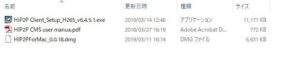 HiP2P Client_Setup_v5.4.5.1.exe をクリックします。
HiP2P Client_Setup_v5.4.5.1.exe をクリックします。 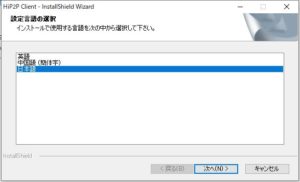 日本語を選択して Nextボタン をクリック。
日本語を選択して Nextボタン をクリック。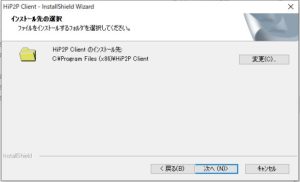 インストール場所を指定して OKボタン をクリック
インストール場所を指定して OKボタン をクリック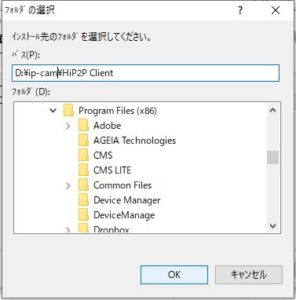 インストールをクリックします。
インストールをクリックします。 初回起動はセキュリティ警告が表示されます。
初回起動はセキュリティ警告が表示されます。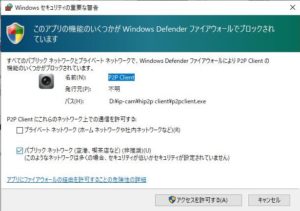 適切な許可を選ぶと、HiP2P Clientが起動します。
適切な許可を選ぶと、HiP2P Clientが起動します。 
②カメラの追加
上部の歯車ボタンをクリック。
 ログインダイアログが表示されます。初期値 User Name:admin Password:無し(空白) OKボタンをクリック。
ログインダイアログが表示されます。初期値 User Name:admin Password:無し(空白) OKボタンをクリック。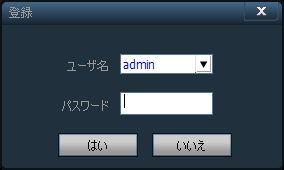 上覧の歯車アイコンをクリック。
上覧の歯車アイコンをクリック。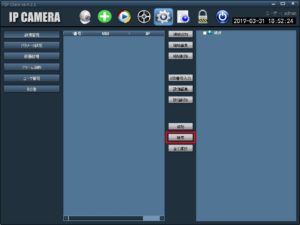 SearchToolでカメラ設定を既に済ませている場合は自動でカメラが認識されます。
SearchToolでカメラ設定を既に済ませている場合は自動でカメラが認識されます。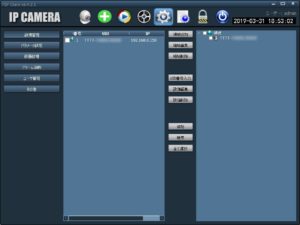 自動で認識されない場合は検索をクリック
自動で認識されない場合は検索をクリック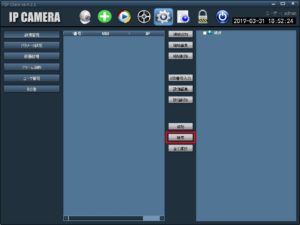 カメラ設置場所以外の遠方でカメラを追加するは、真ん中の列にある UID 番号入力ボタン をクリック。
カメラ設置場所以外の遠方でカメラを追加するは、真ん中の列にある UID 番号入力ボタン をクリック。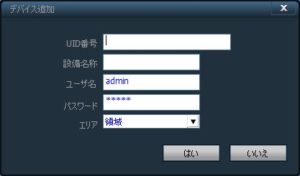
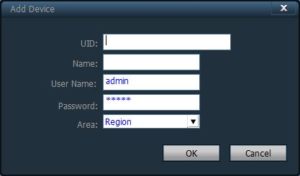 UID:カメラのUIDナンバー(UIDはカメラの識別IDでこれで簡単ネットアクセスができます)
UID:カメラのUIDナンバー(UIDはカメラの識別IDでこれで簡単ネットアクセスができます)Name:認識しやすい名前を適当に
User Name:カメラのログインID
Password:カメラのパスワード
Area:Region
UIDナンバーはブラウザで確認するなら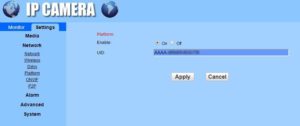 CamHiアプリならで確認するなら
CamHiアプリならで確認するなら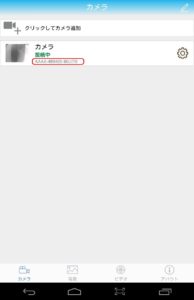 カメラ名の下に表示されていますので、この数字をメモしてUID:欄に入力して OKボタンをクリックします
カメラ名の下に表示されていますので、この数字をメモしてUID:欄に入力して OKボタンをクリックします
カメラが紐づけを完了したらOKボタンをクリックします。
上部欄のカメラアイコンをクリックして、左側のLIST欄に先ほど追加した、カメラ名が追加され[オンライン ]に変化したら、クリックするとカメラのライブ映像が表示されます。 左側のLIST欄の下に、PTZカーソル、プリセット位置追加・呼出、色彩調整画質などが行えます、映像下部には動体検知などカメラのインフォメーションが表示されます。
左側のLIST欄の下に、PTZカーソル、プリセット位置追加・呼出、色彩調整画質などが行えます、映像下部には動体検知などカメラのインフォメーションが表示されます。
④カメラ設定の変更
カメラ機能を変更するに歯車ボタンをクリックして、パラメーター設定をクリック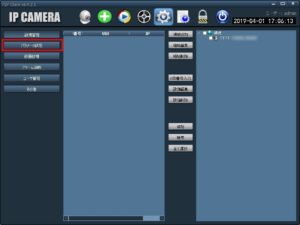 カメラ名称をクリックすると、右欄のボタンが追加表示されます。
カメラ名称をクリックすると、右欄のボタンが追加表示されます。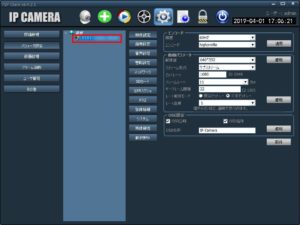 ドロップダウンメニュー、数値、などは 適用ボタンをクリックする事で反映されます。
ドロップダウンメニュー、数値、などは 適用ボタンをクリックする事で反映されます。
少し難しくなりますが、HiP2P Client ソフトのみでWifiの初期設定まで行えるのは便利です。

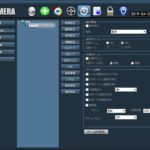










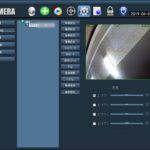




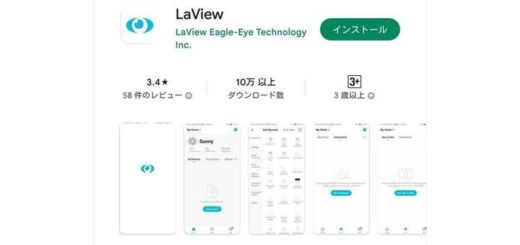





























初めまして。
良い情報勉強になりありがとうございます。
1。Jennovの防犯カメラを有線接続で設定してますが、、
NURO光回線、一戸建て
Windows10でHIP2Pを使ってますが、
何か乗っ取られてるようで、
(ライブ画面が突然切断されたり、
カメラを勝手に動かしたり、色んな設定が変えられたり、
頻繁に住居侵入されてるのに全く映らない、
録画の捏造などなど、、、です)
メーカーに問い合わせをしても解決できず、
泣き寝入りでそのまま使ってますが、
何か良い方法はないでしょうか?
2。先日MacbookProを購入しHIP2Pをインストールして
使ってますが、色々できない設定、動作が多くて、、
また最新バージョンはどこで入手すれば良いでしょうか?
色々お手数をかけて申し訳ないですが、
無理がない範囲でよろしくお願いいたします。
HiP2P ClientでカメラのIPアドレスを確認、ブラウザのアドレス欄に先ほど確認したIPアドレスを入力しブラウザでアクセスし、Settings→ Advanced→ User にアクセスし Adminのパスワードを再定義して、もしそれ以外のアカントが存在する場合は削除して下さい。
以降HiP2P ClientやCamHiアプリでアクセスするときは再定義したパスワードを使用して下さい。
初めまして、このブログを参考に設定出来ました。
p2p clientで過去の動画を一括でダウンロードする方法はありませんか?
一つ一つクリックしながらダウンロードするのが手間で、シフトキーを押しながら範囲選択→ダウンロードをクリックしても一つしかダウンロードされません。
それと、過去の動画の再生方法もご存知であれば教えてください。
日付選択で過去を指定して「検索」すればSDカードの容量分の過去動画は再生できると思います。
はじめまして。
PCでp2p clientをインストールして使用しています。
このソフトで多くのカメラを一括管理したいと考えています。
カメラは何台まで登録できるのでしょうか?ご存知であれば教えてください。
P2P Client リスト上に登録できるカメラに制限は無いのですが、ビュアー数が最大で16分割ですから16台が限界になると思います。
ただ表示にDirect3D とかのライブラリを使っていますから安定して使うには処理速度の高いパソコンで8台位までが現実的では無いでしょうか。
お世話になります。
長い事このソフトを使用していますが困っている事が2つあります。
・このソフト上やIEで映像設定をし一番高画質になる設定にしても画面を切りけてまた映像設定を確認すると画質が下がってしまいます。これは何が原因なのでしょうか?
・今現在5台のカメラを接続しているのですが、このソフト上で表示される順番の並び替えは出来ないのでしょうか?(登録と削除を繰り返せば出来そうですが面倒です。)
特に1点目は販売者に聞いても全く正しい回答を得られずずっと悩みの種です。
お手を煩わせてしまい申し訳ございませんが回答をいただけると幸いです。
ブラウザでカメラにアクセスして Setting→ Media→ Video タグを開き各項目の入力最大値を守っているか確認してください1つでも範囲外の数値があるとApply をクリックしても設定値がカメラに反映されません。
HiP2P Client でカメラ映像上で右クリック→ 非表示でカメラを非表示にして 表示させたい境域をクリックして赤い枠を表示させ リスト欄で表示させたいカメラリストをクリックして表示させてください、HiP2P Clientを終了させても並び順はそのままのなっていると思います。
回答いただきましてありがとうございます。
いただいた情報を元に、今まで範囲内だと思って設定した数値を見直して見ました。
我が家のカメラは200万画素のものがほとんどで、その場合ビットレイト(32-6144)、マキマムフレームレイト(25)、キーフレームインターバル(2-150)と記載があったのでその数値マックスまで設定可能だと思っていました。
今回その数値を疑って探ってみました。
少しずつ数値を上げていった結果、ビットレイト(6143)、マキマムフレームレイト(25)、キーフレームインターバル(30)だと判明しました。
今まで中国人販売者に何度も質問しましたが、これに関しては適当に嘘をつかれるばかりで全く解決せずに困っていました。
この設定がうまく行かないと性能を発揮できず画像がイマイチでした。
HiP2P Clientの件も別の回答を発見し思った以上に簡単に並べ替えが可能でした。
この度は本当にありがとうございました。
もう一点以前から疑っている事があります。
ブラウザーで設定している最中や設定した後、HiP2P Clientを起動するとまた設定値が下がってしまうのです。
かと言ってHiP2P Clientで設定しても以前と同じようにまた低い数値に戻ってしまいます。
ブラウザーだけで運用していれば高画質の数値を維持できるのですが、ブラウザーで運用しているとPCのメモリーを使用し過ぎて他の作業に影響してしてしまう場合があります。
これも悩みのタネです。
HiP2P Client の映像設定を変更する時は 下部にある「取得」ボタンをクリックしてカメラの設定を読み込んでから変更し「適応」をクリックして下さい。
以上を行わないとHiP2P Client上に残っている適当な設定でカメラの設定を変更してしまいます。
ありがとうございます。
最初のご回答の返信で「ビットレイト(6143)、マキマムフレームレイト(25)、キーフレームインターバル(30)でブラウザーでの設定が出来た」と言うようにお伝えしましたが間違いでした。
画素数が同じでもカメラによって設定できる数値がまちまちでまた迷路に入ってしまいました。
HiP2P Clientの設定方法は逆だと思っていました。
「適応」→「取得」だと思っていました。
教えていただいた方法で試してみました。
先ずブラウザーで最高値を探り、その後にHiP2P Clientで「取得」→「適応」。
カメラによってビットレイト、マキマムフレームレイト、キーフレームインターバルのマックスの設定値が違うと思うのですが、「ビットレイト(32-6144)、マキマムフレームレイト(-25)、キーフレームインターバル(2-150)」と設定画面に記載がある場合正しい設定方法ならどこまでの数値を設定できるのでしょうか?
アドバイスをいただいたので色々試しながら数値を探っているのですが相変わらず迷路から抜け出せません。
(3800、17、80)まで上げられたカメラもあれば(2048、15、30)しか設定できない物もあります。
何度も本当に申し訳ありません。
ネットワークカメラはNVRとカメラを専用独立線で接続しない限り常に通信速度が変動していますから設定値がそのまま反映される事はありません。
細かく設置値をいじるより、Video Coding: baseline(低画質)mainprofile(普通)highprofile(高画質)で後はカメラに任せた方が良いと思います。
お世話になっております。
結局設定で悩んでも画質は通信速度に依存する為意味がないと言う事ですか。
でもwifiと有線でも設定値に差が無いのが不思議です。
いろいろとご伝授いただきましてありがとうございました。
はじめまして、質問失礼します。
この度PSP Client-v6.5.1.9を入れたのですが
こちらのパスワードも初期値の空白から
変更しておきたいのですが可能でしょうか?
設定-パラメーター設定-登録情報-からパスワード変更をすると
ソフトのパスワードではなく
CamHi側のパスワードが変更になってしまうのですが
ソフトのパスワード変更はどちらから行えますか?
今はスマホのCamHiの通知音が鳴ったら
PSP Client画面を見ている感じなのですが
作業を行いながらなのでスマホ充電中の時などは
映像だけでは気付かないことが多いのですが
動態感知した際にソフトでも
音を鳴らすことは可能でしょうか?
設定項目にアラーム管理があるようですが
よく分からずもし可能でしたら
よろしくお願いいたします。
設定→アラーム管理→領域 の下の カメラUID の下の Channel01 をクリック
右側の☑アラーム管理を有効にする をチェック
日~土のタイムラインにアラーム通知を行いたい時間を蛍光緑で選択
下側の警報記録 音声アラーム ヒューマンアラーム を適宜チェックします。
以上でカメラが動きや人間を認識すると「ピン~ポン~パン~ポン~~」の音がPCから鳴る様になります。
横からですが参考になりました。
ヒューマンアラーム作動時にチャイムか何かで報知してくれる機能はないかと探していましたが見つけられませんでした。
アラーム管理は録画か何かの設定かと思っていました。
2年間使用して最も便利な情報を得られました。ありがとうございました。
PSP Clientで表示されるPC画面の位置を変更しようとして一つの画面を一旦「非表示」にしたことで、その画面が真っ黒になってしまい、未接続となりました。他の画面はそのまま表示されています。元に戻したいのですが、どのようにすればよいのでしょうか。
コメントを送信した後、いろいろやっていたら画面が復活しました。
関連する質問ですが、PC上の画面表示位置を好みの場所に変更する方法がよくわかりませんので教えていただけると嬉しいです。
質問です。以前はPC・スマホからみれていましたが、PCから見れなくなりました。adminで入れているのですが、設備に繋ぐをクリックするとパスワードが違います、と表示されています。アンインストールなどして、再度行いましたが出来ません。
カメラに設定したパスワードではないでしょうか?
初めまして、お世話になります。
macでの接続を試みているのですが、うまくいきません。
カメラの紐付けはできているのにオンラインにならない原因は何が考えられるでしょうか?
プレビュー画面でカメラの名前は出てきますが、ステータスが【 Not Connected 】のままで変化がない状態です。
MAC OS の知識が無いのですが、恐らくポートが閉鎖されているのでは無いかと思います。初めてHiP2P Client ソフトを使った時セキュリティ権限や警告などの表示がされませんでしたでしょうか?
返信ありがとうございます。
返信ありがとうございます。
気付くのが遅れて申し訳ありません。
特にセキュリティ権限や警告などは表示されなかったと記憶しております。
恐らくカメラと通信するポートをOSかセキュリティソフトが閉じてしまっている場合は「IPサーチしても何も検索されない」状態となります、CamHiかCamHi Pro でカメラのUIDが分かりますのでHiP2P Clientソフト UID番号入力 手動追加してみて下さい、即反映されなくても何回かソフトを再起動しているとカメラが認識される場合があります。
困っているので、お返事を頂けると幸いです。
買い換えたPCに『 HiP2P_Client_Setup_H265_v6.5.1.9 』をインストール。
カメラは認識しているのですが、無線接続の欄に検索しても全てのSSIDが表示されません。
無線ルーターから2本のLanケーブルでカメラとPCを接続。
前はこの方法で、PCの無線接続の検索欄にSSIDが表示されたんですけど、、、その後、無線ルーターやカメラの電源を抜いてリセットしたのですが、やはり検索欄にSSIDが表示されません。
SSIDに表示されれば、あとはパスワードを入力して完了なんですが、肝心のSSIDが検察欄に表示されないので困っております。
(スマホでの接続は普通にできており、LIVE映像の閲覧にその他の操作は問題ありません)
恐らくカメラと通信するポートをOSかセキュリティソフトが閉じてしまっていてカメラと通信できない状態になっていると思います。
CamHiかCamHi ProのアプリでカメラにアクセスできるのならカメラのUIDはお分かりなので、HiP2P Clientソフト UID番号入力ボタンで手動追加してみて下さい、即反映されなくても何回かソフトを再起動しているとカメラが認識される場合があります。
初めまして。どなたか、ご教授お願い致します。
PCに『 HiP2P_Client_Setup_H265_v6.5.2.4 』をインストール。
複数の画面仕様のpcで使用しているのですが、メイン画面でしか全画面表示できないのは、そのような仕様と認識してよろしいのでしょうか?別な画面で全画面表示したいのですが・・・別な画面をメイン画面にしたくなくて困ってます(-_-;)
HiP2P_Clientソフトは、全画面時にプライマリーモニターに固定されている様です、初めて知りました。
ケーブルの接続を変更するとか、設定でプライマリーモニタの切り替え、表示モニタのソフトウェア指定がる事が出来れば良いのですが、無理なら
全画面状態のHiP2P_Clientソフトをクリックした状態で 「Shift+Winキー+方向キー」で表示モニターが移動可能です。
HiP2P_Clientソフトを起動する度に行う必要があるので面倒ですけど…。
HiP2P Clientでのカメラの画像が古いパソコンでは見えるのですが、新しいパソコンでは接続はできているのですが、画像が見えません。何かセキュリティが邪魔をしているのでしょうか?
設定→パラメータ設定→動き検知 ではモニターに画像が出ます。
ご参照下さい。
CamHi対応カメラパソコン用ソフト HiP2P Clientでカメラ映像が見えない時の対処1
何度かお世話になっています。
PCを買い替えソフトをインストールし各カメラを認識し登録(オンラインまで)させるところまでは全く問題なく進めたのですが、映像が映りません。
久しぶりの初期作業なので何か大切なことを忘れているのかもしれません。
バージョンはP2PClient-v6.5.7.5です。
何かアドバイス頂戴できないでしょうか。
宜しくお願いいたします。
ネットで解決策を検索したところこちらの他のページにインテルのドライバを古いバージョンに戻すことで解決できるとの投稿があり実行しました。
無事解決いたしました。
お騒がせして申し訳ありませんでした。
今後ともよろしくお願いいたします。
お役手立てた様で幸いです。
大多数はHiP2P Clientソフトとグラフィックドライバー間の不具合の方が多い様なので、追加の対応策の記事を作成する事にします。
ただ、私環境では発生していないので「他人のふんどしで..」ってなるので恥ずかしいですが….。
はじめまして、おせわになります
日頃より使用しており何かと役立っております
さて、最近気になるモーション録画が有りパソコンに保存したものの、保存デ-タをHiP2P Clientで見ることが出来なく、取説などをみて調べてましがそれでも記載が見当たらなく対処出来なく苦慮しております。
操作方法についてご教示戴けますよう、宜しくお願い致します。
現行のCamHiアプリカメラはH265フォーマットなので、録画ファイルをHiP2Pソフトでダウンロードは可能ですが再生できずコンパート可能な変換ソフトも存在しません。
CamHi Pro アプリで当該データをスマホローカルにダウンロードして、ビデオ/イメージページに保存されたローカルファイルを右端の編集欄下の↓をタップしてMP4形式にコンバートし、そのMP4形式ファイルをスマホからパソコンに転送して再生して下さい。
初めまして、お世話になります。
こちらのサイトで勉強させて頂いています。
質問なのですが、パソコンで録画データーを再生しているのですが、
通常再生以外に2倍4倍8倍などの倍速再生機能はあるのでしょうか?
取扱い説明書には記載がなかったので困っています。
またカメラからSDカードを取りパソコンで直接再生をしようとしたのですが、メディアプレイヤーなどでは再生できませんでした。
対応再生プレイヤーご存じでしたらお教えいただきたく存じます。
よろしくお願い致します。
再生画面で「普通」のダイアログをクリックすると倍速のドロップダウンメニューが表示されます。
以前はコンバーターがあったのですが、カメラの録画形式がH256フォーマットに代わってからコンバートはできなくなりました、Hip2Pでファイルまたは時間を指定してダウンロードしてください。
こんにちは、何度かこちらのサイトで設定の際お世話になっております。
先日PCを買い替えたところ、新PC上から映像を確認できなくなってしまいました。
カメラに接続しようとすると「パスワードが違います!」と表示されます。アカウントは初期設定のadminから変更しておらず、その際パスワードも未設定のままです。
カメラ本体のパスワードかと思いますが、どこに記載があるのか分からずお手上げ状態です。
アプリは最新版、その他こちらに記載の表示モード設定など他の対策は一通り試しました。
他デバイスからは映像確認できているため、ネットワークの問題はなさそうです。
ご教授いただけますと幸いです。
CamHIアプリまたはCamHi Proアプリで入力したカメラID Password と同じ文字列を入力してもエラーが返ってくるなら、「パソコンからカメラへの通信が遮断されている」「キーボードの文字コードが違う」などパソコンとカメラの通信に齟齬があると考えます。
予備のパソコンや知人のパソコンなど環境が違うパソコンで接続を試してみて要因を絞り込んで行く事をお勧めします。
質問お願いします、パソコンをウインドウズ11に変えてインストールすると途中で停止してダウンロードできませんと表示されてインストールできない。前のパソコンから HiP2PClientを新しいパソコンに入れた場合、オンラインになるのですが映像が映りませんドラッグしても映らないのでどなたか教えてください。まえのパソコンのときは映っていました。
https://blog.bouhan-tool.com/camhi_softこのページから P2P Client_Setup_v6.5.8.6 をダウンロードしてください、Google driveなので大丈夫だと思います(eset Internet Securityではインスト警告は出ませんでした)
当店のWindows11では幸運な事に映像は問題なく映るのでOS起因では無いと思われますが、パソコンの構成(CPU・ビデオカード・メモリー)は個々によって違うのでこの「構成の違い」で映るパソコンと映らないパソコンが発生する様です、既に去年末から同様の問題は確認されており
CamHi対応カメラパソコン用ソフト HiP2P Clientでカメラ映像が見えない時の対処2
など、対処方法を記事にしておりますのでご参照ください。
ただ根本的な解決はP2P Clientのアップデートなのですが音沙汰は無く、もしどうしてもダメな場合はスマホ・タブレットをメインに運用かNVRレコーダー(ONVIFに対応していれば)で運用して下さい。
またソーラー充電などバッテリー駆動のネットワークカメラはHiP2P Clientソフトでは「カメラを追加できない」「追加できるが画像が出ない」「追加できて映像も映るが延滞が凄い」などカメラ毎に動作が異なる様です。
質問お願いします、最近防犯カメラから情報が流失するニュースが多いのでHIP2Pwo開いたときにユーザー表示されるパスワードなしになってるところに新しいパスワードを入れユーザー名adminを自分の名にかえて最初からあったadmin,パスワードを削除してしまいましたそしたら各種の設定ができなくなりましたのでHIP2Pをアンインストールして新しくインストールしても変わりません、どうしたらHIP2Pの初期化ができるでしょうか?変更するのはパスワードだけでよかったのですね。カメラ映像は写っていますが他の設定ができません。よろしくお願いします。
HiP2P Clientをアンインストール後に、HiP2P Clientの設定が残らない様にインストールフォルダー(ディレクトリ)を削除、
再インストールの際には、インストールフォルダー(ディレクトリ)に任意の名前を付加してインストールを実行して下さい。
HiP2P ClientのユーザーIDやパスワードを管理しているのは「data.mdb」ファイルです、削除すると起動しなくなりますが別のパソコンにインストールされているHiP2P Clientからコピーしたら環境が移動したので、パソコンを複数台お持ちならコピー複製しても良いかも知れません。